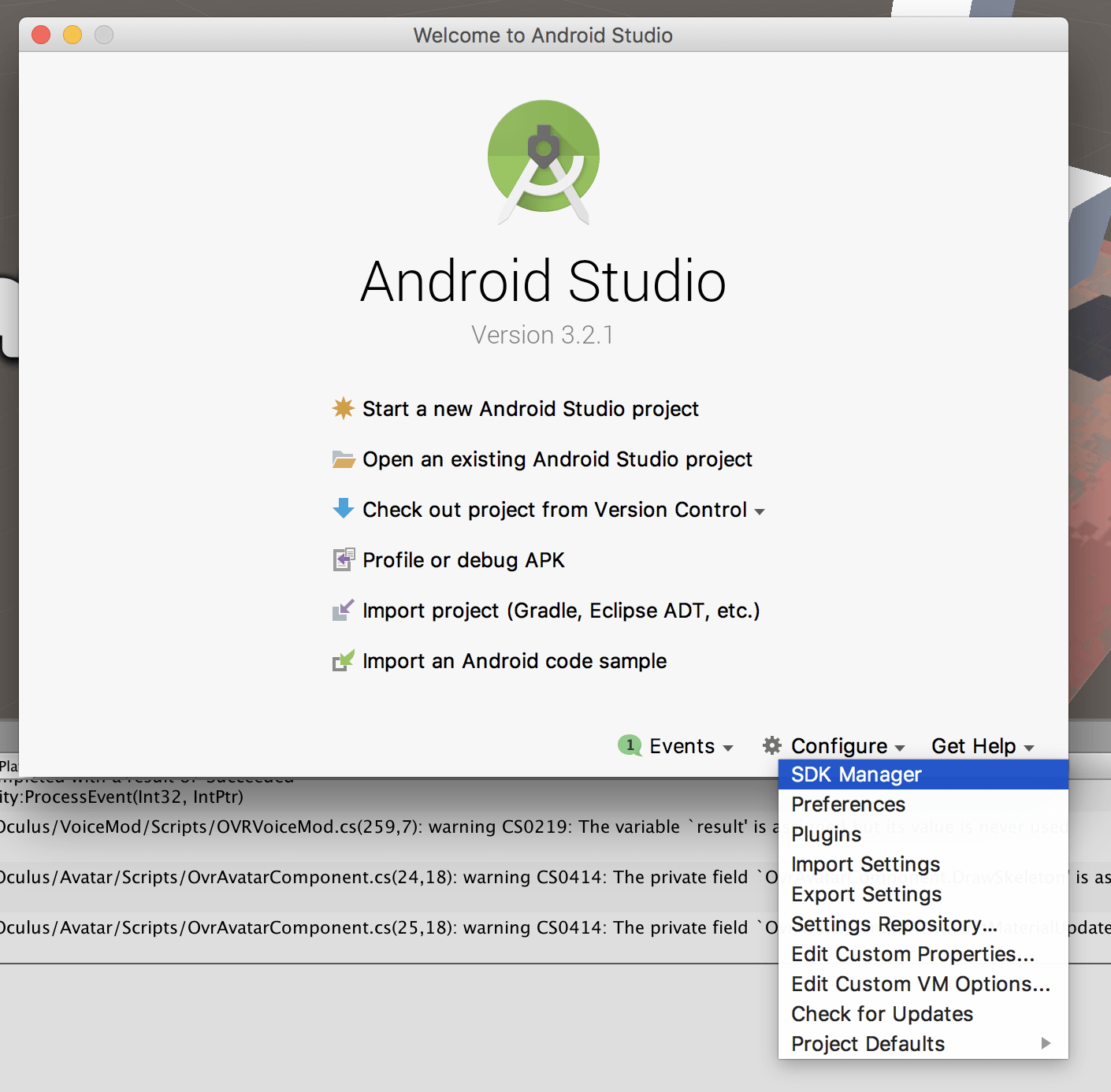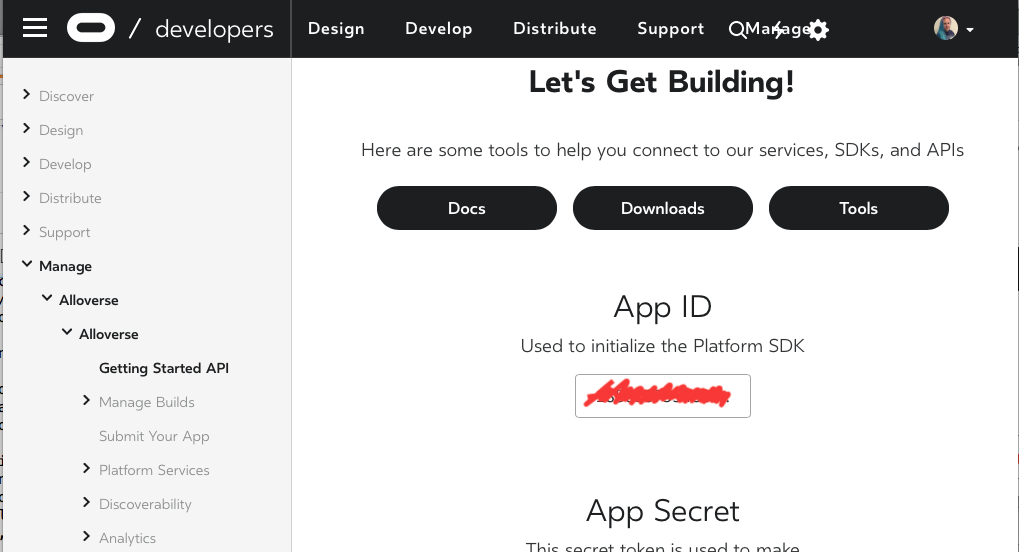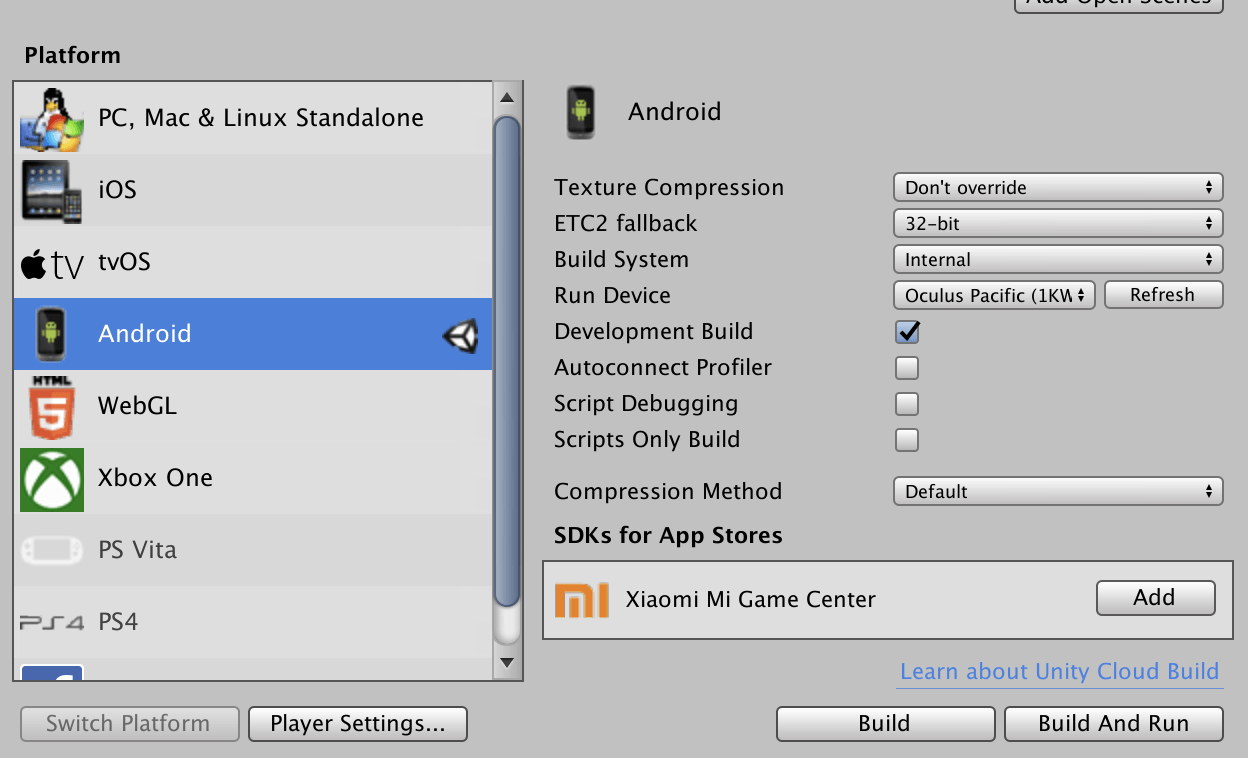Как настроить Unity и мой компьютер для запуска моей игры / проекта на Oculus Go?
Я читал основы Oculus for Mobile. Везде множество ссылок, и неясно, какие шаги необходимы для GearGR, а какие - для Oculus Go, и это просто беспорядок, и ничего не работает. Есть ли простое руководство о том, как все начать?
1 ответ
Установить предпосылки
- Установить Unity
- Установить Android Studio
- Если вы используете Windows, вам придется установить драйверы ADB. На Mac вы можете идти и можете игнорировать этот шаг.
- Запустите Android Studio, нажмите "Настроить" в правом нижнем углу и нажмите "Менеджер SDK".
- Под Платформами SDK проверьте каждую платформу от уровня API 21 и выше. Пока не нажимайте Apply/Ok.
- В разделе Инструменты SDK включите Инструменты сборки Android SDK, LLDB, Инструменты платформы Android SDK, Инструменты Android SDK, HAXM, NDK
- Нажмите Ok или Применить. Тонна вещей будет загружена и установлена. После этого кнопка "ОК" будет сломана, поэтому принудительно выйдите из Android Studio.
- Если вы работаете в Windows, вы должны установить кучу переменных среды. На Mac вы можете идти и можете игнорировать этот шаг.
- Обратите внимание, что для Oculus Go (в отличие от GearVR) вам не нужен файл OSIG для каких-либо целей, разработки или развертывания. Просто игнорируйте каждую ссылку на него.
Включить режим разработчика
- Откройте приложение Oculus на своем телефоне.
- Настройки> Коснитесь Oculus Go > Подождите, пока он подключится... > Дополнительные настройки> Режим разработчика> Включить
- Он предложит вам создать организацию разработчиков на вашей панели разработчика. Нажмите на ссылку и следуйте инструкциям в браузере. Вы будете создавать приложение и "идентификатор приложения". Сохраните этот идентификатор приложения на потом. (см. скриншот ниже)
- Как только вы закончите становиться разработчиком Oculus и создадите идентификатор приложения, попробуйте снова включить режим разработчика со своего телефона; сейчас это удастся.
- Подключите Oculus Go к компьютеру с помощью USB-кабеля.
- В вашем терминале / оболочке введите
adb shell getprop, Он найдет твой Окулус, но он не авторизован. - Не отключая Oculus, наденьте его на голову и, используя контроллер, нажмите кнопку разрешения в диалоговом окне разрешений Android.
- Снимите гарнитуру и попробуйте
adb shell getpropкоманда снова.
Интегрируйте Oculus в свой проект Unity
- Создайте новый проект Unity или откройте существующий.
- В магазине активов загрузите "Интеграция Oculus" и импортируйте его в свой проект. Вы можете выбрать все и просто импортировать.
- На панели Project в разделе Oculus > VR > Prefabs найдите OVRCameraRig. Потяните это в свою иерархию сцены.
- Отключите или удалите существующую основную камеру.
- Выберите "Правка"> "Настройки проекта"> "Плеер". Перейдите на вкладку "Android".
- В разделе "Другие настройки" задайте для имени пакета значение "com.{Your_domain}.{Your_app_name}", заменив имена в квадратных скобках соответствующими именами.
- Изменить минимальный уровень API до 21.
- В разделе "Настройки XR", в разделе "SDK виртуальной реальности" нажмите + и добавьте Oculus.
- В строке меню выберите "Платформа Oculus"> "Редактировать настройки". Новый инспектор появляется. В поле "Идентификатор приложения Gear VR" введите "идентификатор приложения", начиная с шага 12. Убедитесь, что в "Настройки сборки" включена поддержка виртуальной реальности, а идентификатор пакета такой же, как на шаге 23.
Сборка и запуск
- Откройте меню Файл> Настройки сборки. Выберите Android.
- Установите Build System на "Внутренний".
- Выберите ваше устройство в разделе "Запустить устройство". Это должно называться "Oculus Pacific" или что-то.
- Нажмите Build And Run. Ура, теперь вы запускаете свою виртуальную игру на своем Oculus Go!